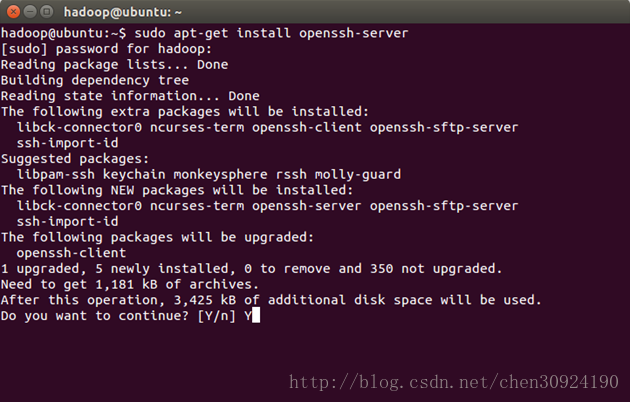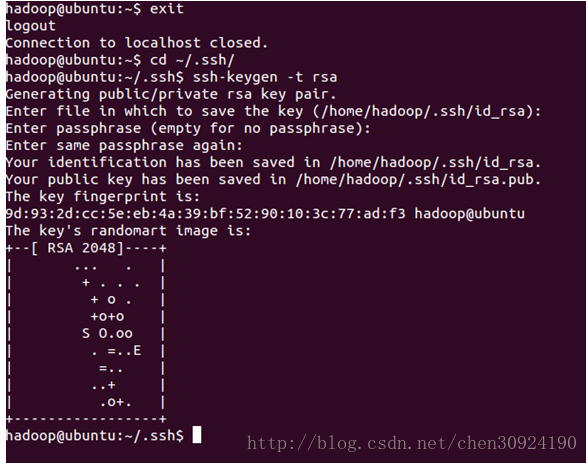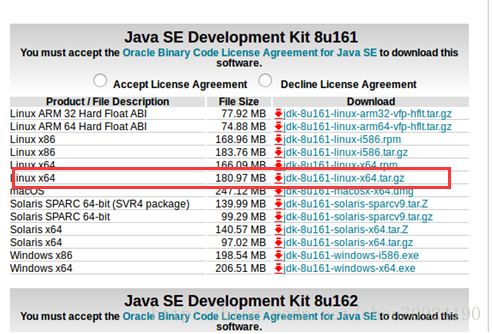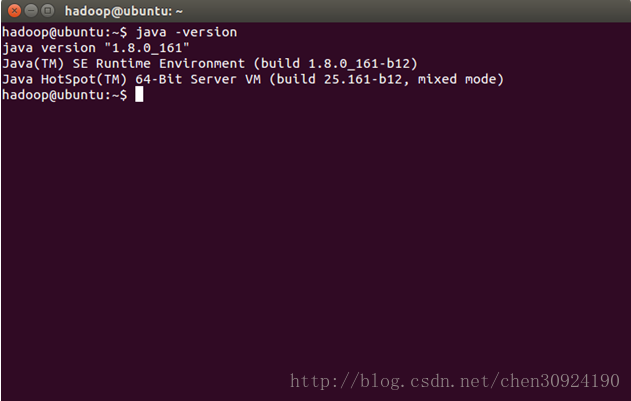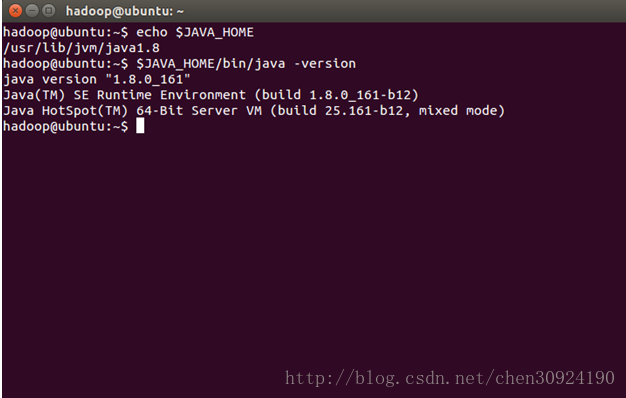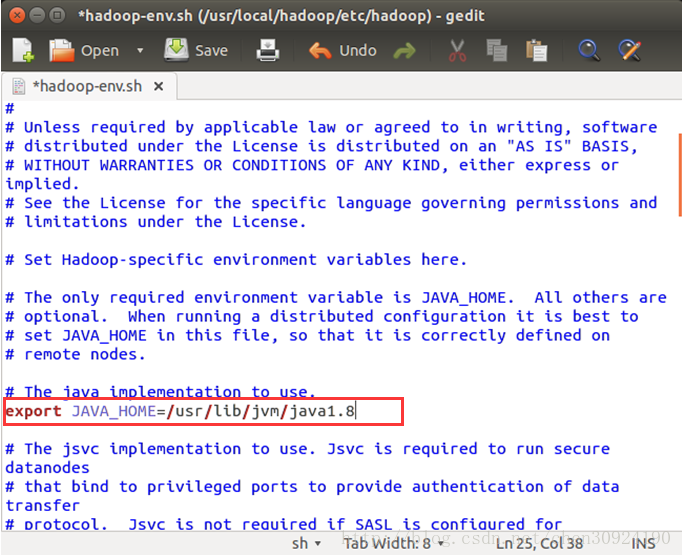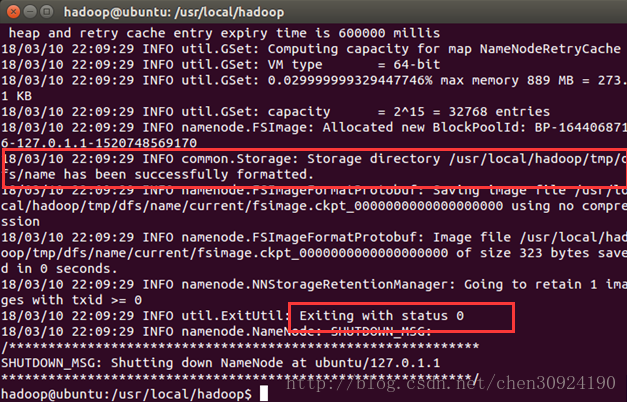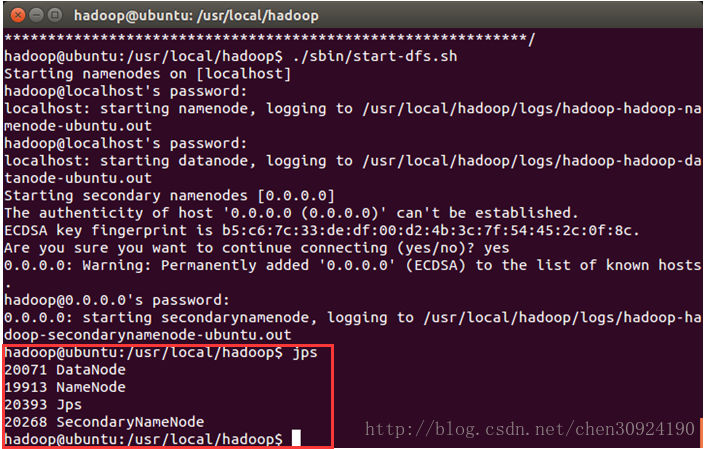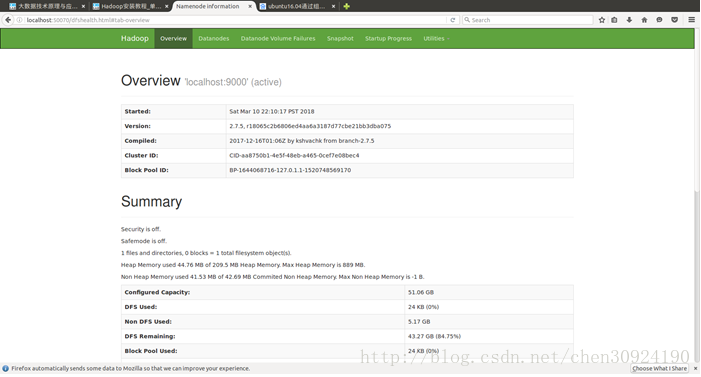Hadoop安裝教程_單機/偽分散式配置_hadoop-2.7.5/Ubuntu14.04
本篇部落格為學習總結部落格,學習字源來自廈門大學資料庫實驗室,連結為:http://dblab.xmu.edu.cn/blog/install-hadoop/
十分感謝!!!
一、 建立新使用者
首先按 ctrl+alt+t 開啟終端視窗,輸入如下命令建立新使用者 :
$ sudo useradd -m hadoop -s /bin/bash
sudo是ubuntu中一種許可權管理機制,管理員可以授權給一些普通使用者去執行一些需要root許可權執行的操作。接著使用如下命令設定密碼,可簡單設定為 hadoop,按提示輸入兩次密碼:
$ sudo passwd hadoop
$ sudo adduser hadoop sudo
更新apt$ sudo apt-get update
後續需要更改一些配置檔案,我比較喜歡用的是 vim(vi增強版,基本用法相同),建議安裝一下(如果你實在還不會用 vi/vim 的,請將後面用到 vim 的地方改為 gedit,這樣可以使用文字編輯器進行修改,並且每次檔案更改完成後請關閉整個 gedit 程式,否則會佔用終端):
sudo apt-get install vim
二、 安裝SSH、配置SSH無密碼登陸
叢集、單節點模式都需要用到 SSH 登陸(類似於遠端登陸,你可以登入某臺 Linux 主機,並且在上面執行命令),Ubuntu 預設已安裝了 SSH client,此外還需要安裝 SSH server:$ sudo apt-get install openssh-server
安裝後,可以使用如下命令登陸本機:
$ ssh localhost
但這樣登陸是需要每次輸入密碼的,我們需要配置成SSH無密碼登陸比較方便。
首先退出剛才的ssh,就回到了我們原先的終端視窗,然後利用ssh-keygen 生成金鑰,並將金鑰加入到授權中:
$ exit # 退出剛才的 ssh localhost
$ cd ~/.ssh/ # 若沒有該目錄,請先執行一次
$ ssh localhost ssh-keygen -t rsa #會有提示,都按回車就可以
$ cat ./id_rsa.pub >> ./authorized_keys # 加入授權
三、安裝Java環境
http://www.oracle.com/technetwork/java/javase/downloads/jdk8-downloads-2133151.html
建立一個目錄/usr/lib/jvm以便於把下載解壓後的包放到這個目錄下。
$ cd /usr/lib
$ sudo mkdir jvm
解壓並把解壓後的jdk資料夾放到/usr/lib/jvm目錄中
$ sudo tar -zxvf /home/hadoop/Desktop/jdk-8u161-linux-x64.tar.gz -C /usr/lib/jvm/
進入到/usr/lib/jvm目錄下
$ cd /usr/lib/jvm
把解壓後的jdk資料夾重新命名為java1.8
$ sudo mv jdk1.8.0_161/ java1.8
先進入gedit編輯器,
$ sudo gedit ~/.bashrc
在~/.bashrc的底部加入以下段落:
export JAVA_HOME=/usr/lib/jvm/java1.8
export JRE_HOME=${JAVA_HOME}/jre
export CLASSPATH=.:${JAVA_HOME}/lib:${JRE_HOME}/lib
export PATH=${JAVA_HOME}/bin:$PATH
需要使用命令使環境變數立即生效
$ source ~/.bashrc
驗證java安裝是否成功
$ java -version
設定好後我們來檢驗一下是否設定正確:
$ echo $JAVA_HOME
$JAVA_HOME/bin/java -version
四、安裝 Hadoop 2
我們選擇將 Hadoop 安裝至 /usr/local/ 中:$ sudo tar -zxvf /home/hadoop/Desktop/hadoop-2.7.5.tar.gz -C /usr/local/ # 解壓到/usr/local中
$ cd /usr/local/
$ sudo mv ./hadoop-2.7.5/ ./hadoop # 將資料夾名改為hadoop
$ sudo chown -R hadoop ./hadoop # 修改檔案許可權
Hadoop 解壓後即可使用。輸入如下命令來檢查 Hadoop 是否可用,成功則會顯示 Hadoop 版本資訊:
$ cd /usr/local/hadoop
$ ./bin/hadoop version
五、 Hadoop單機配置(非分散式)
Hadoop 預設模式為非分散式模式(本地模式),無需進行其他配置即可執行。非分散式即單 Java 程序,方便進行除錯。
Hadoop 可以在單節點上以偽分散式的方式執行,Hadoop 程序以分離的 Java 程序來執行,節點既作為 NameNode 也作為 DataNode,同時,讀取的是 HDFS 中的檔案。
Hadoop 的配置檔案位於 /usr/local/hadoop/etc/hadoop/ 中,偽分散式需要修改2個配置檔案 core-site.xml 和 hdfs-site.xml 。Hadoop的配置檔案是 xml 格式,每個配置以宣告 property 的 name 和 value 的方式來實現。
首先,先設定下hadoop預設的java路徑,執行:
$ gedit /usr/local/hadoop/etc/hadoop/hadoop-env.sh
修改配置檔案 core-site.xml (通過 gedit 編輯會比較方便: gedit ./etc/hadoop/core-site.xml)
<configuration>
<property>
<name>hadoop.tmp.dir</name>
<value>file:/usr/local/hadoop/tmp</value>
<description>Abase for other temporary directories.</description>
</property>
<property>
<name>fs.defaultFS</name>
<value>hdfs://localhost:9000</value>
</property>
</configuration>
同樣的,修改配置檔案 hdfs-site.xml:
<configuration>
<property>
<name>dfs.replication</name>
<value>1</value>
</property>
<property>
<name>dfs.namenode.name.dir</name>
<value>file:/usr/local/hadoop/tmp/dfs/name</value>
</property>
<property>
<name>dfs.datanode.data.dir</name>
<value>file:/usr/local/hadoop/tmp/dfs/data</value>
</property>
</configuration>
配置完成後,執行 NameNode 的格式化:
$ ./bin/hdfs namenode -format
接著開啟 NameNode 和 DataNode 守護程序。
$ ./sbin/start-dfs.sh #start-dfs.sh是個完整的可執行檔案,中間沒有空格
終端顯示上圖兩個紅框內的內容即算設定成功,執行jps命令檢視:
$ jps
成功啟動後,可以訪問 Web 介面 http://localhost:50070 檢視 NameNode 和 Datanode 資訊,還可以線上檢視 HDFS 中的檔案。
以上就是安裝的全部過程,再次感謝廈門大學資料庫實驗室對我學習的幫助!